企業で導入が増加している「BOX」というツールをご存じだろうか。BOXとは、簡単に言うとクラウドストレージで、例えばOne DriveやGoogle Drive、Dropboxなどと同じようなツールである。今後も利用する会社の増加が予測され、ビジネスにおいて期待が高いツールといえる。
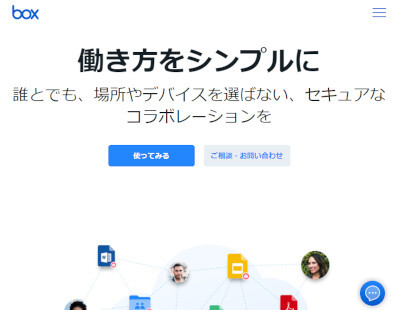
企業で導入が増加している「BOX」
BOXは2005年に創業した米国の企業「BOX」が提供するツールで、全世界で約9万7000社が利用している。数あるオンラインストレージの中でも、企業がなぜBOXを選ぶかと言うと、大きく二つの理由があるからだろう。
一つは、Businessプラン以上を契約した場合、ファイル保存容量が無制限になる点である。もう一つは、セキュリティが強固な点だ。
セキュリティはBOXが特に力を入れているポイントである。例えば、BOXにファイルをアップロードした場合、もしくはファイルを転送する時、自動的にデータのAES 256ビット暗号化がされるという特徴がある。
暗号化以外にもファイル管理の徹底、分類ベースのセキュリティ制御を使用してデータ損失を自動的に防止する機能など、今の時代にマッチしている。
本記事ではBOXの基本的な使い方、プランごとの比較、最後に個人用無料アカウントの作成方法を紹介する。あなたの会社で現時点で導入していなかったとしても、今後導入される可能性は十分にあるため、これを機会に試用をおすすめする。
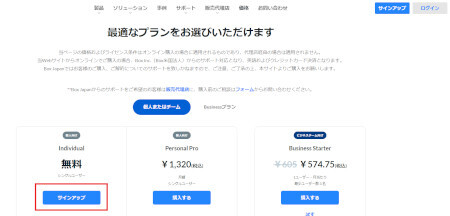
BOXの個人アカウント作成方法
個人であればBOXを無料で利用できる。無料プラン(individualプラン)を利用するには、アカウント登録が必要だ。最初に個人アカウントの作成方法を紹介しよう。BOXのアカウントは、BOXのトップページから作成できる。
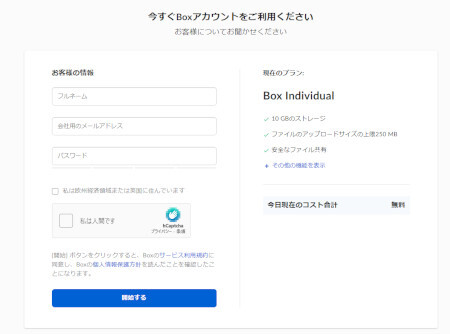
BOXアカウント登録画面から
個人アカウントの作成手順は次の八つ。
(1)BOXトップページの右上にある[サインアップ]をクリックする
(2)[個人またはチーム]をクリックする
(3)individualプランの下にある[サインアップ]をクリックする
(4)フルネーム、メールアドレス、パスワード(BOXアカウント用)を設定する
(5)[私は人間です]にチェックを入れる
(6)[開始する]をクリックする
(7)アカウント登録時に利用したメールアドレスから確認メールが届くので「Verify Email」をクリックする
(8)ログイン後に[始めましょう]をクリックする
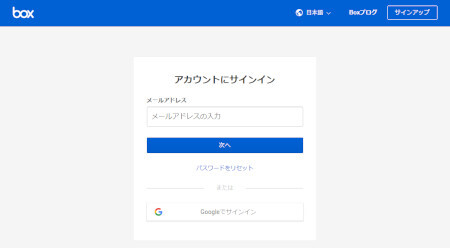
BOXのログイン画面
BOXにログインするにはBOXの公式サイトの右上にある「ログイン」をクリックし、個人アカウント作成時に登録したアカウントとパスワードを使ってログインできる。
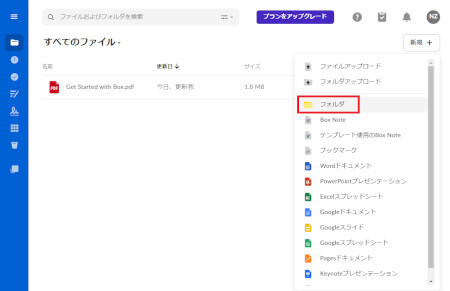
BOXフォルダ作成画面
アカウントを作成し、最初にBOXにログインすると操作画面が表示される。
フォルダの作成手順は次の三つ。
(1)画面右上に表示されている「新規」をクリックし、出てきたメニューから「フォルダ」をクリックする
(2)表示される画面からフォルダ名を入力する
(3)作成をクリックする
フォルダ自体を作成しなくてもファイルのアップロードやダウンロードはできる。ただし、整理して使わないと、どこにどのようなファイルを保存したか分からなくなるため、整理する意味でもフォルダの作成をおすすめする。
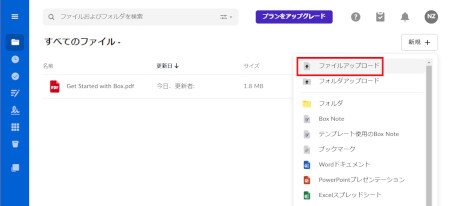
BOXファイルのアップロード作成画面
ファイルのアップロードとダウンロードの方法を紹介する。最初にアップロードから。まずはどのブラウザでも利用可能なアップロード方法を紹介する。
ファイルのアップロード手順は次の二つ。
(1)画面右上に表示されている「新規」をクリックし、出てきたメニューから「ファイルのアップロード」をクリックする
(2)アップロードしたいファイルを選択し、「開く」をクリックする
なお、Chrome、Firefox、Safariを利用している場合は、ドラッグアンドドロップでファイルのアップロードが可能である。
ファイルをダウンロードする方法は2パターンある。
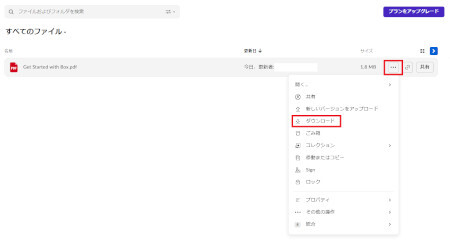
BOXファイルのダウンロード画面
ファイルのダウンロード方法1の手順は次の二つ。
(1)ダウンロードしたいファイルの右側にある「...」をクリックする
(2)ツールバーが表示されるので「ダウンロード」をクリックする
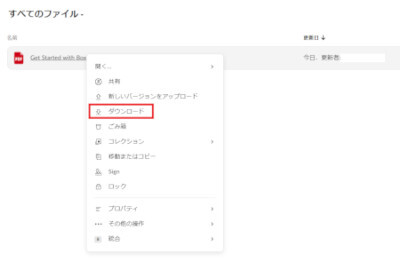
BOXファイルのダウンロード方法2
ファイルのダウンロード方法2の下旬は次の二つ。
(1)ダウンロードしたいファイルを「右クリック」する
(2)ツールバーが表示されるので「ダウンロード」をクリックする
また、フォルダをダウンロードする場合もファイルと同じ方法でのダウンロードが可能だ。フォルダでダウンロードする場合、zipファイルとしてダウンロードされる。
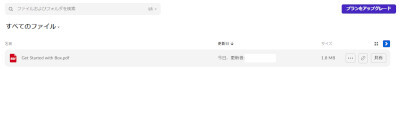
BOXの共有画面
BOXを使ってファイルやフォルダを共有する方法を紹介する。中でも、共有リンクを使った方法はBOXアカウントを保有していないユーザーとも共有可能である。
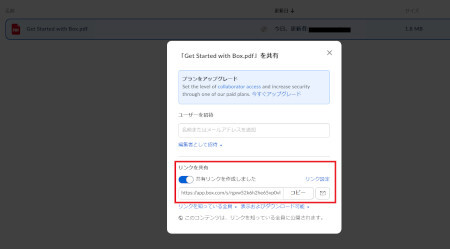
BOXの共有リンク画面から
共有リンクを使ったファイルの共有手順は次の四つ。
(1)共有したいファイルにカーソルを合わせる
(2)右側に表示される「共有」をクリックする
(3)共有ウィンドウの下にある「リンクを共有」から共有リンク(URL)を作成する
(4)作成された共有リンク(URL)をコピーし、共有したいユーザーにURLを送信する
もう一つの方法は、BOXのコラボレーションという機能である。コラボレーション機能を使う場合は、共有する相手もBOXアカウントを保有している必要がある。
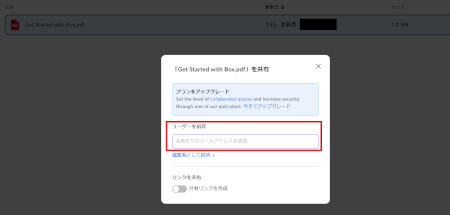
BOXのコラボレーション画面から
コラボレーションを使った共有手順は次の四つ。
(1)共有したいファイルにカーソルを合わせる
(2)右側に表示される「共有」をクリックする
(3)共有ウィンドウの上にある「ユーザーを招待」から名前、もしくはメールアドレスを入力する
※複数ユーザーを招待する場合はスペースで区切る
(4)送信をクリックする

BOXのプラン紹介(画像はイメージ)
BOXは個人・チーム向けや法人向けの利用プランを提供している。今回紹介するプランは、個人プランが2種類、法人プラン(Business)が3種類である。
先に、個人向けプランを紹介する。
Individualプラン
・利用料金:無料
・ストレージ容量:10GB
・ファイルアップロード上限:250MB
・バージョン履歴:1
・Box Sign(電子署名)上限:5ドキュメント/月
Personal Pro
・利用料金:1320円/月
・ストレージ容量:100GB
・ファイルアップロード上限:5GB
・バージョン履歴:10
・Box Sign(電子署名)上限:15ドキュメント/月
個人向けプランは無料のIndividualと有料のPersonal Proの2種類が存在する。一番大きな違いはストレージ容量である。無料プランでは1アカウントあたり10GBに対し、有料プランでは100GBまで利用できる。
また、ファイルアップロード上限が異なり、無料プランは250MBまでとなる。使用感などを試したい場合は、まず個人向けの無料プランでの試用をおすすめする。
次は、法人プランを比較する。
Business
・利用料金(1ユーザー/1カ月):1980円
・ストレージ容量:無制限
・ファイルアップロード上限:5GB
・Box Sign(電子署名):制限なし
Business Plus
・利用料金:3300円
・ストレージ容量:無制限
・ファイルアップロード上限:15GB
・Box Sign(電子署名):制限なし
Enterprise
・利用料金:4620円
・ストレージ容量:無制限
・ファイルアップロード上限:50GB
・Box Sign(電子署名):制限なし
法人プランを契約する際は1ライセンス(1ユーザー)では購入できず、最低ライセンス数が3以上で購入する必要がある。
また、BusinessとBusiness Plusの年払いでは割引になるため、長期間利用する予定がある場合は年払いがおすすめである。
どのプランもストレージ容量が無制限となる点や、電子署名の利用が無制限で利用できる点が個人向けプランに比べて機能が高いといえるだろう。
BusinessとBusiness Plusの違いは、主に管理機能の点でBusiness Plusの方が優れている。Business PlusとEnterpriseの違いは、主に電子透かし、外部ユーザーの二段階認証などの機能が追加されているところにある。
なお、法人プランには、今回紹介していない「Enterprise Plus」がある。Enterprise Plusは、Enterpriseプランよりもさらに上のプランで、カスタムプランとなっている。
BOXは、利用可能なデータ容量が無制限という点や、セキュリティに強いという特徴から、今後も導入企業の増加が予測される。あなたの会社でも導入される可能性があるため、ぜひ一度利用し、使用感を確認してみてはいかがだろうか。(GEAR)
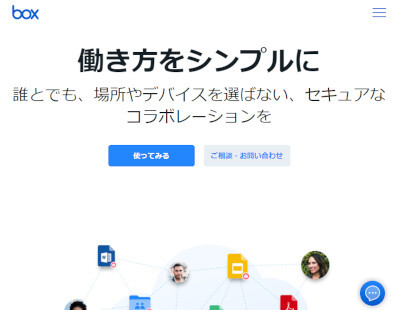
BOXは2005年に創業した米国の企業「BOX」が提供するツールで、全世界で約9万7000社が利用している。数あるオンラインストレージの中でも、企業がなぜBOXを選ぶかと言うと、大きく二つの理由があるからだろう。
一つは、Businessプラン以上を契約した場合、ファイル保存容量が無制限になる点である。もう一つは、セキュリティが強固な点だ。
セキュリティはBOXが特に力を入れているポイントである。例えば、BOXにファイルをアップロードした場合、もしくはファイルを転送する時、自動的にデータのAES 256ビット暗号化がされるという特徴がある。
暗号化以外にもファイル管理の徹底、分類ベースのセキュリティ制御を使用してデータ損失を自動的に防止する機能など、今の時代にマッチしている。
本記事ではBOXの基本的な使い方、プランごとの比較、最後に個人用無料アカウントの作成方法を紹介する。あなたの会社で現時点で導入していなかったとしても、今後導入される可能性は十分にあるため、これを機会に試用をおすすめする。
BOXの基本的な使い方
冒頭でも紹介したがBOXとはオンラインで利用できるクラウドストレージである。そのため、基本的な使い方はBOXのログイン方法、フォルダの作成、ファイルのアップロード、ダウンロード、ファイルやフォルダの共有方法などとなる。個人アカウントの作成方法
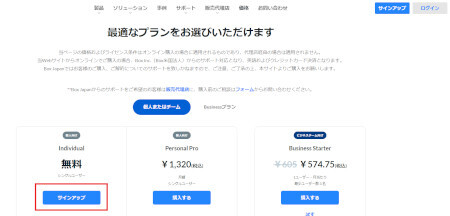
個人であればBOXを無料で利用できる。無料プラン(individualプラン)を利用するには、アカウント登録が必要だ。最初に個人アカウントの作成方法を紹介しよう。BOXのアカウントは、BOXのトップページから作成できる。
個人アカウント作成手順
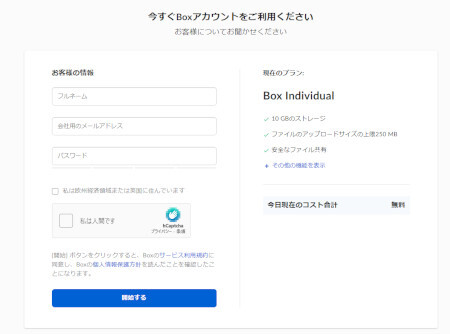
個人アカウントの作成手順は次の八つ。
(1)BOXトップページの右上にある[サインアップ]をクリックする
(2)[個人またはチーム]をクリックする
(3)individualプランの下にある[サインアップ]をクリックする
(4)フルネーム、メールアドレス、パスワード(BOXアカウント用)を設定する
(5)[私は人間です]にチェックを入れる
(6)[開始する]をクリックする
(7)アカウント登録時に利用したメールアドレスから確認メールが届くので「Verify Email」をクリックする
(8)ログイン後に[始めましょう]をクリックする
BOXのログイン方法
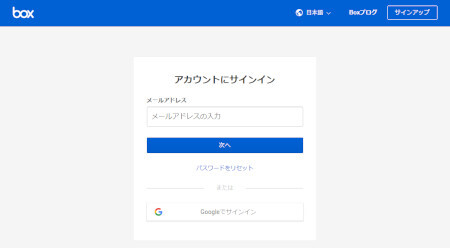
BOXにログインするにはBOXの公式サイトの右上にある「ログイン」をクリックし、個人アカウント作成時に登録したアカウントとパスワードを使ってログインできる。
フォルダの作成
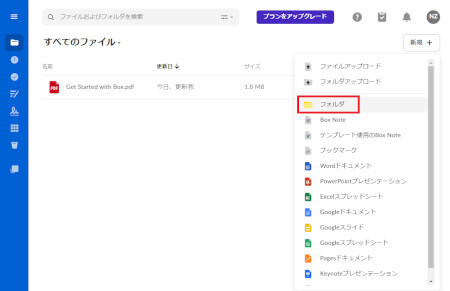
アカウントを作成し、最初にBOXにログインすると操作画面が表示される。
フォルダの作成手順は次の三つ。
(1)画面右上に表示されている「新規」をクリックし、出てきたメニューから「フォルダ」をクリックする
(2)表示される画面からフォルダ名を入力する
(3)作成をクリックする
フォルダ自体を作成しなくてもファイルのアップロードやダウンロードはできる。ただし、整理して使わないと、どこにどのようなファイルを保存したか分からなくなるため、整理する意味でもフォルダの作成をおすすめする。
ファイルのアップロード・ダウンロード
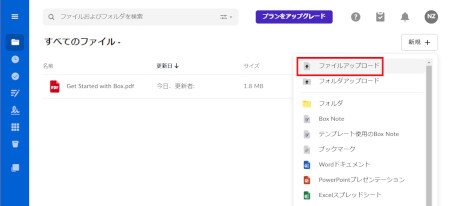
ファイルのアップロードとダウンロードの方法を紹介する。最初にアップロードから。まずはどのブラウザでも利用可能なアップロード方法を紹介する。
ファイルのアップロード手順は次の二つ。
(1)画面右上に表示されている「新規」をクリックし、出てきたメニューから「ファイルのアップロード」をクリックする
(2)アップロードしたいファイルを選択し、「開く」をクリックする
なお、Chrome、Firefox、Safariを利用している場合は、ドラッグアンドドロップでファイルのアップロードが可能である。
ファイルをダウンロードする方法は2パターンある。
ファイルのダウンロード方法1
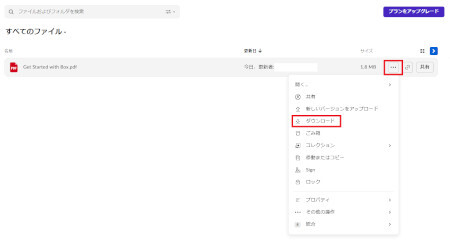
ファイルのダウンロード方法1の手順は次の二つ。
(1)ダウンロードしたいファイルの右側にある「...」をクリックする
(2)ツールバーが表示されるので「ダウンロード」をクリックする
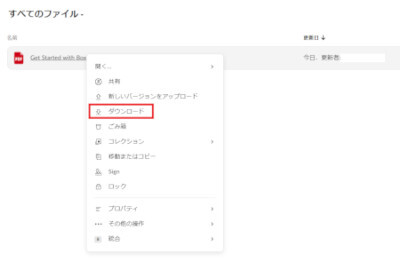
ファイルのダウンロード方法2の下旬は次の二つ。
(1)ダウンロードしたいファイルを「右クリック」する
(2)ツールバーが表示されるので「ダウンロード」をクリックする
また、フォルダをダウンロードする場合もファイルと同じ方法でのダウンロードが可能だ。フォルダでダウンロードする場合、zipファイルとしてダウンロードされる。
ファイルの共有方法
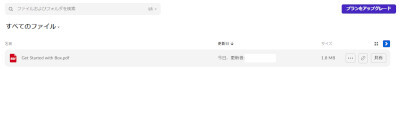
BOXを使ってファイルやフォルダを共有する方法を紹介する。中でも、共有リンクを使った方法はBOXアカウントを保有していないユーザーとも共有可能である。
ファイルの共有手順1
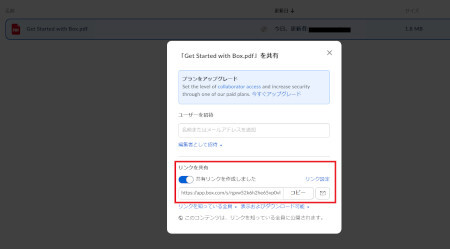
共有リンクを使ったファイルの共有手順は次の四つ。
(1)共有したいファイルにカーソルを合わせる
(2)右側に表示される「共有」をクリックする
(3)共有ウィンドウの下にある「リンクを共有」から共有リンク(URL)を作成する
(4)作成された共有リンク(URL)をコピーし、共有したいユーザーにURLを送信する
もう一つの方法は、BOXのコラボレーションという機能である。コラボレーション機能を使う場合は、共有する相手もBOXアカウントを保有している必要がある。
ファイルの共有手順2
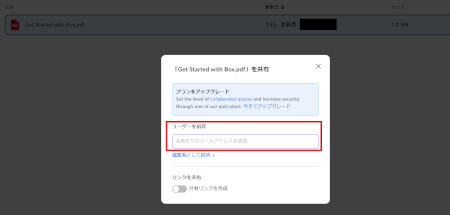
コラボレーションを使った共有手順は次の四つ。
(1)共有したいファイルにカーソルを合わせる
(2)右側に表示される「共有」をクリックする
(3)共有ウィンドウの上にある「ユーザーを招待」から名前、もしくはメールアドレスを入力する
※複数ユーザーを招待する場合はスペースで区切る
(4)送信をクリックする
プランごとの比較

BOXは個人・チーム向けや法人向けの利用プランを提供している。今回紹介するプランは、個人プランが2種類、法人プラン(Business)が3種類である。
先に、個人向けプランを紹介する。
Individualプラン
・利用料金:無料
・ストレージ容量:10GB
・ファイルアップロード上限:250MB
・バージョン履歴:1
・Box Sign(電子署名)上限:5ドキュメント/月
Personal Pro
・利用料金:1320円/月
・ストレージ容量:100GB
・ファイルアップロード上限:5GB
・バージョン履歴:10
・Box Sign(電子署名)上限:15ドキュメント/月
個人向けプランは無料のIndividualと有料のPersonal Proの2種類が存在する。一番大きな違いはストレージ容量である。無料プランでは1アカウントあたり10GBに対し、有料プランでは100GBまで利用できる。
また、ファイルアップロード上限が異なり、無料プランは250MBまでとなる。使用感などを試したい場合は、まず個人向けの無料プランでの試用をおすすめする。
次は、法人プランを比較する。
Business
・利用料金(1ユーザー/1カ月):1980円
・ストレージ容量:無制限
・ファイルアップロード上限:5GB
・Box Sign(電子署名):制限なし
Business Plus
・利用料金:3300円
・ストレージ容量:無制限
・ファイルアップロード上限:15GB
・Box Sign(電子署名):制限なし
Enterprise
・利用料金:4620円
・ストレージ容量:無制限
・ファイルアップロード上限:50GB
・Box Sign(電子署名):制限なし
法人プランを契約する際は1ライセンス(1ユーザー)では購入できず、最低ライセンス数が3以上で購入する必要がある。
また、BusinessとBusiness Plusの年払いでは割引になるため、長期間利用する予定がある場合は年払いがおすすめである。
どのプランもストレージ容量が無制限となる点や、電子署名の利用が無制限で利用できる点が個人向けプランに比べて機能が高いといえるだろう。
BusinessとBusiness Plusの違いは、主に管理機能の点でBusiness Plusの方が優れている。Business PlusとEnterpriseの違いは、主に電子透かし、外部ユーザーの二段階認証などの機能が追加されているところにある。
なお、法人プランには、今回紹介していない「Enterprise Plus」がある。Enterprise Plusは、Enterpriseプランよりもさらに上のプランで、カスタムプランとなっている。
BOXは、利用可能なデータ容量が無制限という点や、セキュリティに強いという特徴から、今後も導入企業の増加が予測される。あなたの会社でも導入される可能性があるため、ぜひ一度利用し、使用感を確認してみてはいかがだろうか。(GEAR)






